![]() MacアプリをAppleに提出しようとしたら、「このバージョンのOSで作成されたアプリは受け付けていません」というエラーがでたので、外付けSSDにアプリ提出用の環境を作成して提出しました。
MacアプリをAppleに提出しようとしたら、「このバージョンのOSで作成されたアプリは受け付けていません」というエラーがでたので、外付けSSDにアプリ提出用の環境を作成して提出しました。
Validationエラー
MacアプリがRejectされて戻って来て、添付されていた意味不明なクラッシュレポートに頭を抱えながらもなんとか修正が終わって再提出しようとしたら、Validationでエラーがでました。
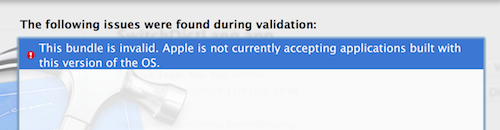
This bundle is invalid. Apple is not currently accepting applications built with this version of the OS.
アップデートは全て適用しているので、OSのバージョンは最新のはずなんですが…。
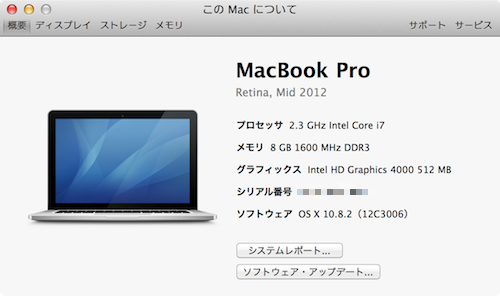
OS X 10.8.2(12C3006)
もしかすると、日本語のメールで文字化けが発生する問題の対処パッチのせいでマイナーなビルド番号になってしまったのかもしれません。以前にも、OS X 10.7.3のアップデートで緊急パッチが出た時もこんなことになっていました(OS X Lion 10.7.3 不具合)。
その時の対処(OS X Lion 10.7.3 11D50bでアプリ申請する方法)と同じようにすればアプリ提出できそうですが、毎回毎回面倒くさいので、外付けSSDに試験用のパーティションを作っていたことを思い出して、そこにアプリ提出用の環境を作ることにしました。
アプリ提出環境の作成
外付けSSD
SSDとケースはこれを使っています。
- SSD: Crucial 2.5インチ 内蔵型 SATA3.0対応 M4 SSDシリーズ 256GB CT256M4SSD2
- ケース:Logitec HDDケース 3.5HDD USB3.0 LHR-EGU3
パーティション
256GBのSSDをバックアップ用のパーティションとお試し環境用のパーティションの2つに分けています。
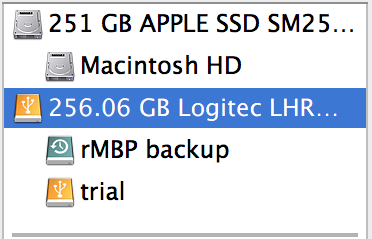
お試し環境用のパーティションは49GBとっています。

OS X 10.8とXcodeをインストールした後の空き容量が26.12GBになっています。(OS X Mountan Lionのインストーラ4.37GBを含む)
今回、このお試し環境用のパーティションをアプリ提出用環境として使うことにしました。
証明書の書き出し
Provisioning用の証明書をキーチェーンからアプリ提出用パーティションに書き出します。
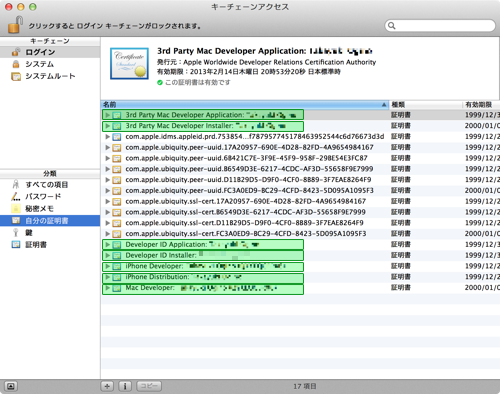
お試しパーティションのOSで起動
システム環境設定の起動ディスクでアプリ提出用パーティションを起動ディスクに指定して再起動ボタンを押します。
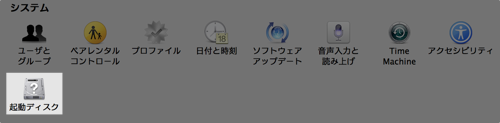
↓
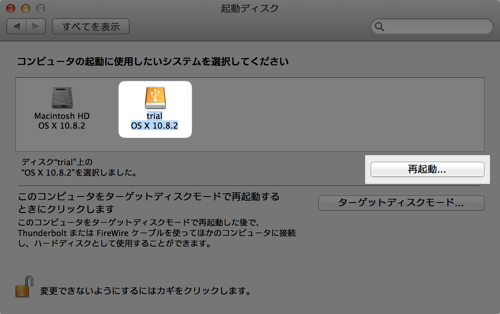
USB3.0接続のSSDなので、起動もかなり速いです。内蔵SSDからの起動よりほんの少し遅い程度で、1分もかからずに環境の切り替えができます。そういえば、Snow Leopardの時は一瞬でシステム終了していましたが、いつのまにか終了に十数秒かかるようになりましたね。「再ログイン時にウィンドウを再度開く」のチェックを外すと少しはましになりそうな気もしますが、わりと便利なのでそのままにしています。
証明書のインストール
書き出していた証明書をダブルクリックしてキーチェーンに登録します。
Provisioningを同期
XcodeのOrganizerでDevicesの「Provisioning Profiles」にある「Refresh」ボタンを押してProvisioningを同期します。
![]()
Provisioningをインストール
デバッグ実行で動作確認するために、iCloudを使っているアプリの開発用Provisioningファイルをポータルからダウンロードしてシステムにインストールします。
アプリ提出
内蔵ディスクに保存されているプロジェクトを開いて、アーカイブ作成し、Validationをかけます。
問題なくとおりました!
DistributeからSubmitしてアプリ提出完了です。
ちなみに、Macアプリは現在審査してもらうまで15日かかるようです。
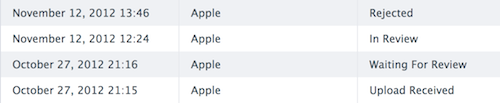
半月も経ったら、提出していたことすら忘れてますよ!?きっちり審査してくれるのはありがたいですが、せめてiOSアプリなみに1週間程度で審査してもらいたいです。
関連記事
- 2012/02/06 OS X Lion 10.7.3 不具合
- 2012/02/21 OS X Lion 10.7.3 11D50bでアプリ申請する
- 2012/07/25 USB3.0の外付けSSDをバックアップに使ってみる
- 2012/10/10 外付けSSDをバックアップに使ってみたら